怎么把vcf导入iphone?vcf导入iphone图文教程
时间:2023-04-02 18:20 来源:未知 作者:永春小孩 点击:载入中...次
| 怎么把vcf导入iphone?当我们在更换手机或者需要将以前备份的通讯录数据vcf文件导入到iphone中,该如何进行导入呢?由于vcf格式无法直接到到iphone中所以我们需要通过另外的手段来进行导入!本文中本人给大家分享介绍下vcf导入iphone图文教程,有需要的用户快来试试吧! vcf导入iphone图文教程: 1、首先我们打开登录【icloud】; 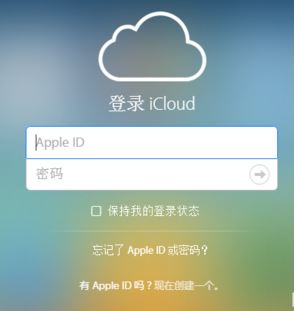 2、登录成功之后,显示可以进行手机备份功能,进行点击“通讯录”,如图: 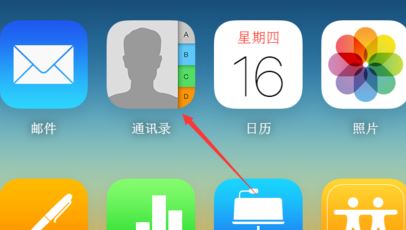 3、进入到了通讯录之后,进行点击界面中的“设置”图标,如图: 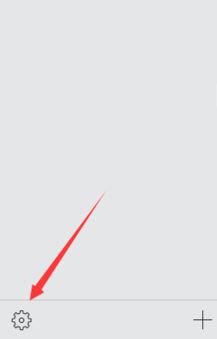 4、导出了下拉菜单中进行选择为“导入vcard”的选项,如图所示: 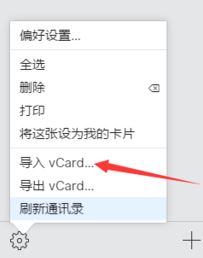 5、接着在弹出的浏览窗口中选择【vcf格式文件】点击打开即可完成导入,最后我们就可以在通讯录中看到导入的联系人,完成导入后我们在iphone中打开设置,登录对应的苹果账号联网后会自动更新通讯录! 以上便是本人给大家分享介绍的vcf导入iphone图文教程! (责任编辑:ku987小孩) |